如何恢复win7系统的组策略 win7怎么恢复组策略默认设置
时间:2022-03-26作者:xinxin
在原版win7系统中,组策略提供了操作系统、应用程序和活动目录中用户设置的集中化管理和配置,用户偶尔也会对win7系统组策略中的数值进行修改,当遇到数值修改错误时可以进行恢复,可是如何恢复win7系统的组策略呢?接下来小编就来教大家win7恢复组策略默认设置操作方法。
推荐下载:win7旗舰版64位系统
具体方法:
1通常,设置了组策略,都会将生存的文件保存在GroupPolicy文件夹中。其路径是:系统盘→Windows→system32→GroupPolicy文件夹中。
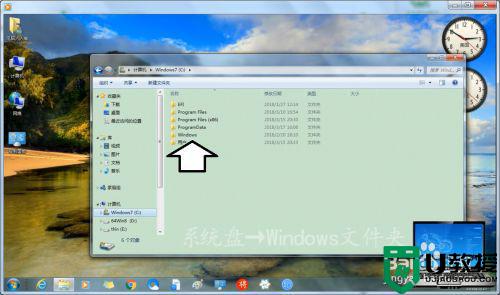
2如果system32文件夹下没有GroupPolicy文件夹,那是系统隐藏了系统文件的缘故,点击工具栏上的→组织→文件夹和搜索选项。

3文件夹选项→查看→勾选显示隐藏文件、文件夹和驱动器→确定。
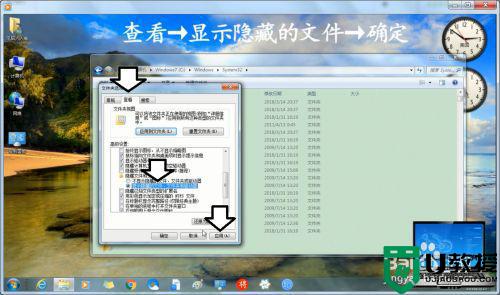
4再看,就有GroupPolicy文件夹了。
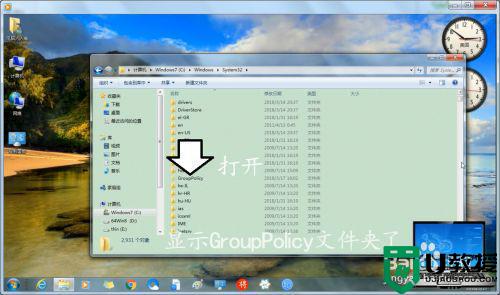
5打开文件夹→全选(Ctrl+A)→删除。
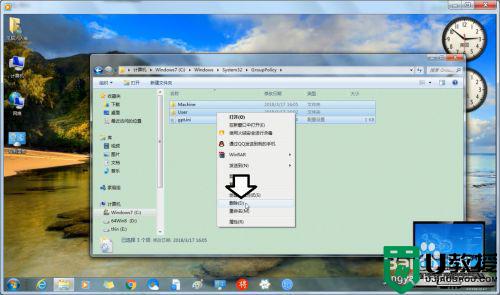
6再点击开始→运行→输入:gpupdate /force →确定。
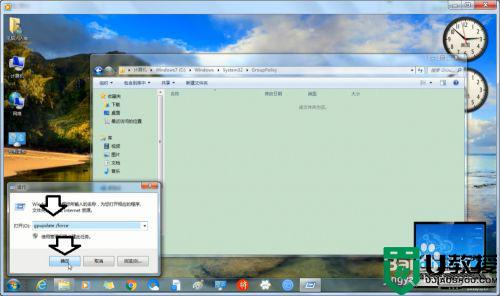
7操作完成会有提示→重启电脑生效。

8开始→运行→输入:gpedit.msc →确定。
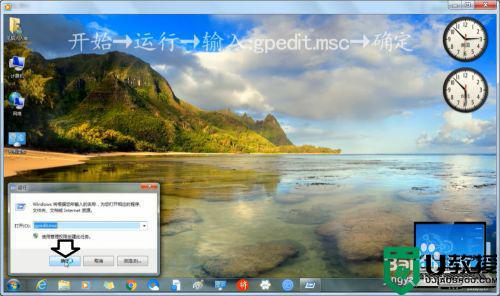
9此时打开的组策略就是默认的设置了。

上述就是有关win7恢复组策略默认设置操作方法的全部内容了,还有不懂得用户就可以根据小编的方法来操作吧,希望能够帮助到大家。





